Kodi: Розв’язання Проблеми “Неможливо Створити Застосунок”
Kodi – це багатофункціональний медіаплеєр з відкритим вихідним кодом, розроблений XBMC Foundation. Він призначений для організації домашніх розваг, надаючи доступ до різноманітного медіаконтенту, як-от музики, фотографій, відео та телевізійних програм. Програма працює на багатьох платформах, включно з Android, Windows, macOS та Linux. Kodi відмінно справляється з відтворенням файлів з локального сховища, а також дозволяє переглядати фільми та серіали. Проте, користувачі Kodi іноді стикаються з проблемами, такими як помилка “неможливо створити застосунок”. Ця проблема може бути легко усунена за допомогою наших інструкцій. Ми розглянемо причини цієї помилки та запропонуємо ефективні способи її виправлення.
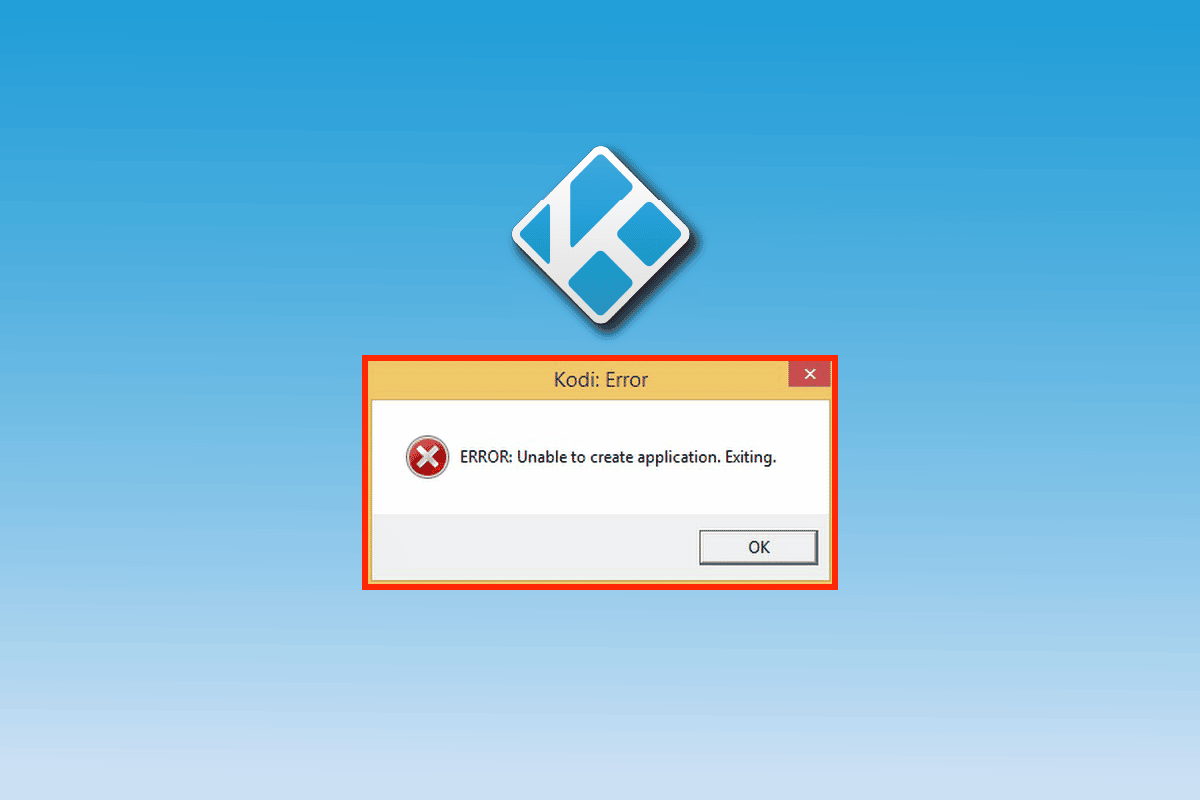
Причини Помилки “Неможливо Створити Застосунок. Вихід”
Існує кілька факторів, які можуть спричинити виникнення помилки, коли Kodi не може запуститися. Розглянемо основні з них:
- Пошкодження файлів Kodi.
- Системні помилки.
- Проблеми з тимчасовими файлами.
- Нестабільне або відсутнє підключення до інтернету.
Хоча технічні причини можуть здаватися складними, усі вони піддаються виправленню. Ми пропонуємо прості та дієві методи, які допоможуть вам повернути Kodi до робочого стану.
Способи Виправлення Проблеми
Спосіб 1: Перезавантаження Комп’ютера
Користувачі Windows, що стикаються з помилкою запуску Kodi, можуть вирішити проблему простим перезавантаженням комп’ютера. Це допомагає усунути незначні збої в роботі операційної системи. Наш посібник 6 способів перезавантаження або перезапуску комп’ютера з Windows 10 детально пояснює цей процес.
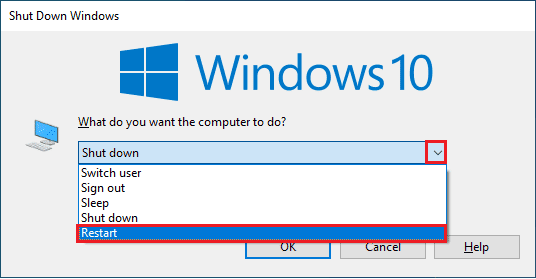
Спосіб 2: Перейменування Папки Даних Користувача
Пошкодження папок з даними користувача Kodi може бути причиною помилки. Перейменування таких папок змусить Kodi створити нову, непошкоджену папку. Це простий спосіб, який не призводить до втрати важливих даних. Ось як це зробити:
- Натисніть Windows + E, щоб відкрити Провідник файлів.
- Знайдіть папку даних Kodi.
- Клацніть правою кнопкою миші на папку і виберіть “Перейменувати”.
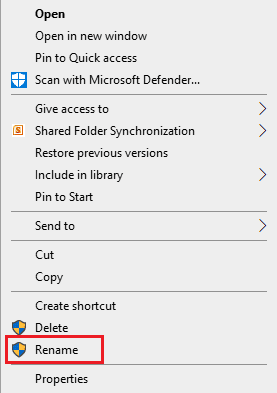
Після перейменування спробуйте запустити Kodi знову.
Спосіб 3: Видалення Файлу Profiles.xml
Файл `profiles.xml` зберігає налаштування користувача Kodi. Його пошкодження може призвести до помилок при запуску програми. Видалення цього файлу може допомогти, але призведе до втрати персональних налаштувань. Для видалення виконайте наступні дії:
- Відкрийте Панель керування.
- Установіть “Перегляд за” > “Великі значки” і натисніть “Параметри Провідника файлів”.
- Перейдіть на вкладку “Перегляд”.
- Увімкніть відображення прихованих файлів, папок і дисків.
- Перейдіть до папки: `C:\Users\USERNAME\AppData\Roaming\Kodi` (замініть `USERNAME` на своє ім’я користувача).
- Відкрийте папку “Дані користувача”.
- Знайдіть та видаліть файл `profiles.xml`.
- Запустіть Kodi знову.
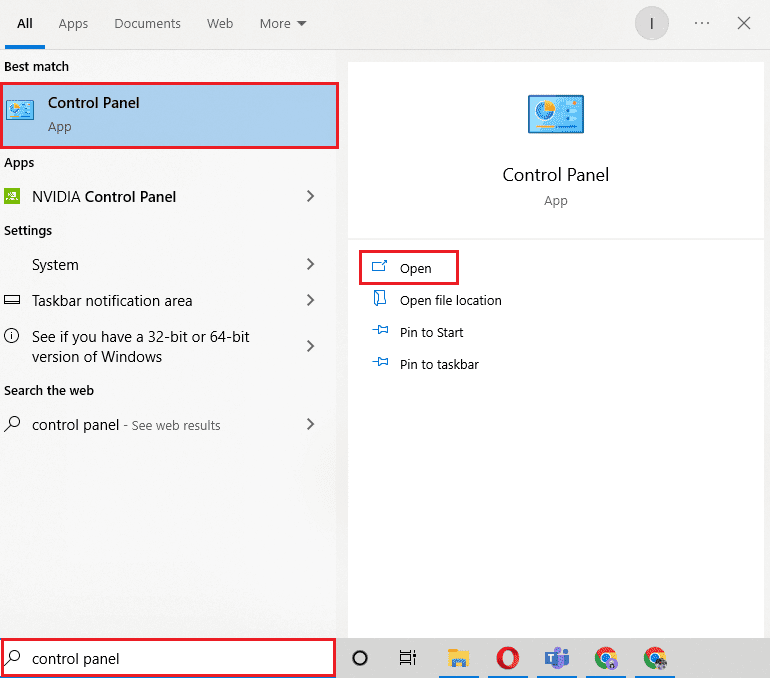
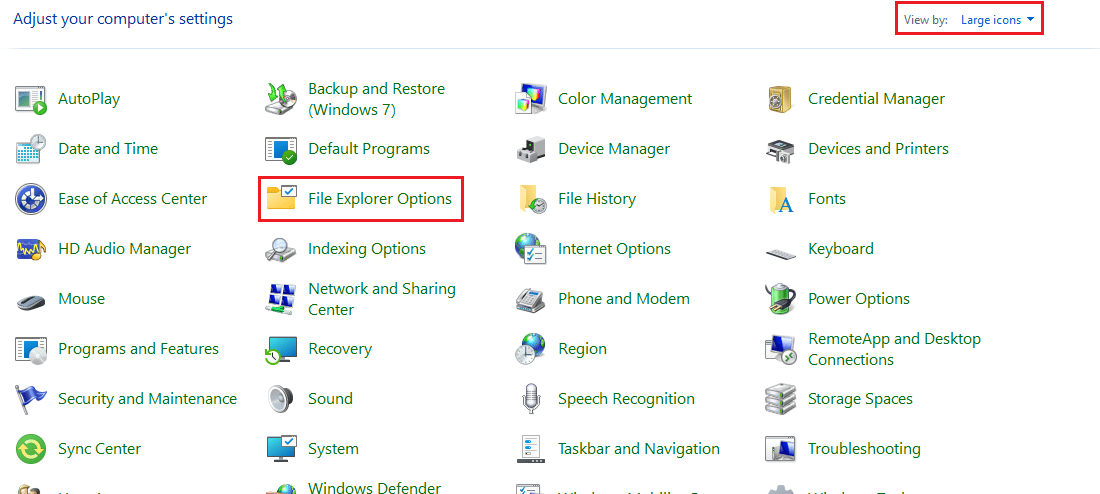
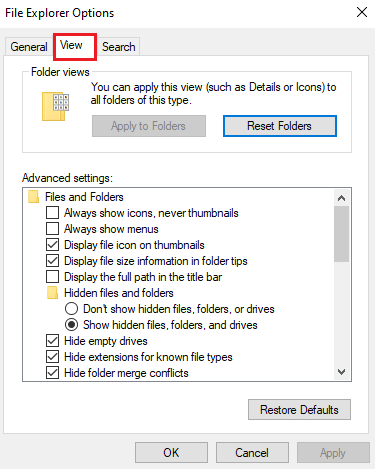

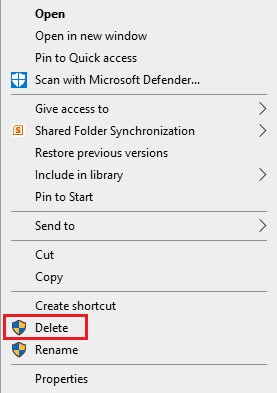
Спосіб 4: Очищення Диска
Якщо видалення `profiles.xml` не допомогло, скористайтеся інструментом очищення диска Windows. Це видалить тимчасові та непотрібні файли, які можуть викликати конфлікти. Наш посібник Як використовувати очищення диска в Windows 10 допоможе вам у цьому.
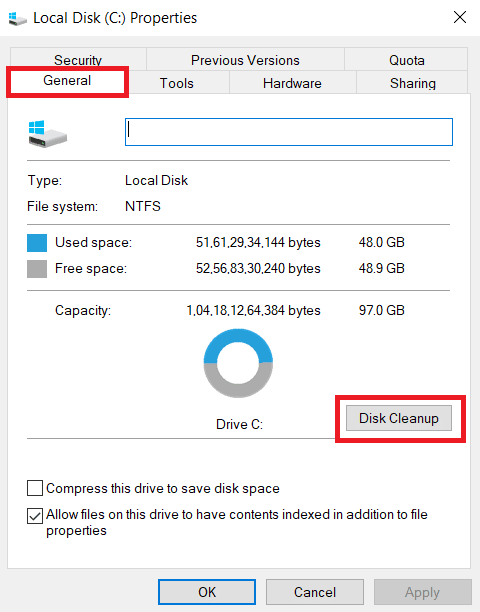
Спосіб 5: Заміна Файлів Вручну
У разі, якщо інші методи не допомогли, спробуйте замінити файли журналу та каталогу Kodi. Це можна зробити, перемістивши їх до нової папки після перейменування. Зверніться до інструкцій, як перейменувати файли.
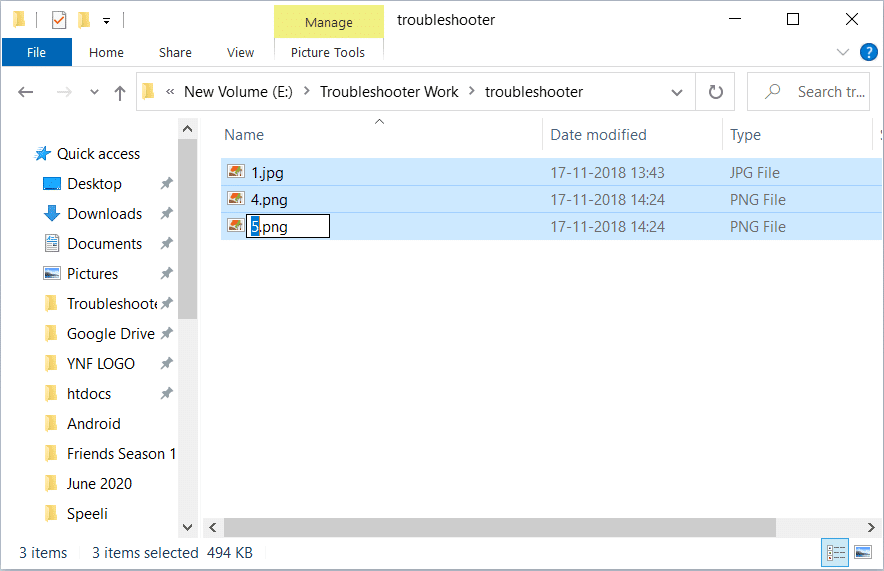
Спосіб 6: Перевстановлення Kodi
Якщо проблема полягає у пошкоджених файлах програми, перевстановлення Kodi може допомогти. Неповна установка, через проблеми з інтернетом, може бути причиною проблеми. Виконайте такі кроки для перевстановлення:
- Відкрийте Панель керування.
- Виберіть “Видалити програму”.
- Виберіть Kodi і натисніть “Видалити”.
- Підтвердіть видалення.
- Натисніть “Далі” у вікні видалення Kodi.
- Знову натисніть “Далі” у наступному вікні.
- Підтвердьте видалення натиснувши “Видалити”.
- Завершіть видалення натиснувши “Готово”.
- Відкрийте папку `%appdata%`.
- Видаліть папку Kodi.
- Відкрийте папку `%localappdata%`.
- Знову видаліть папку Kodi.
- Перезавантажте комп’ютер.
- Завантажте Kodi з офіційного сайту: Сторінка завантаження Kodi.
- Установіть Kodi, перезавантажте комп’ютер і запустіть програму.











Для додаткової інформації, перегляньте наш посібник зі встановлення Kodi.
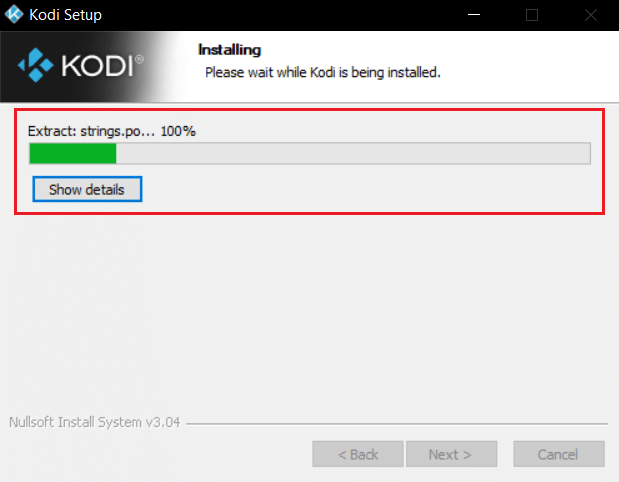
Спосіб 7: Звернення до Служби Підтримки Kodi
Проблеми також можуть виникати через файли журналу Kodi. Перевірка цих файлів може допомогти виявити причину помилки. Для додаткової допомоги зверніться до служби підтримки Kodi.
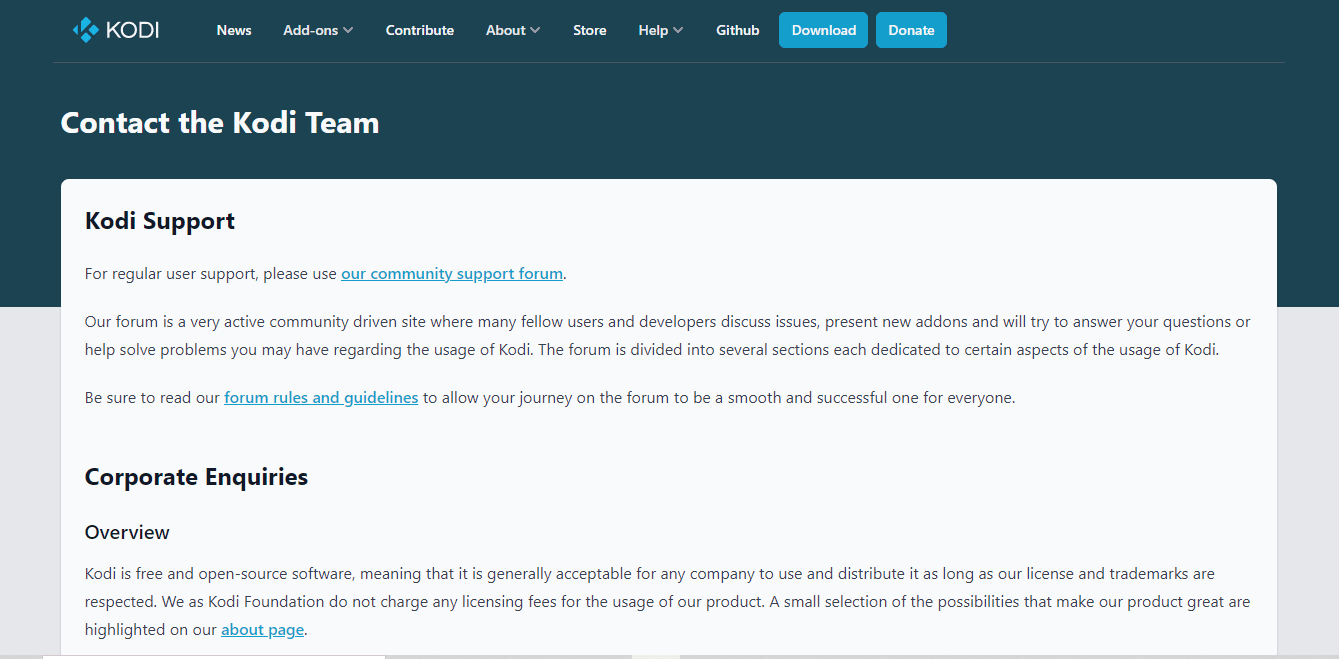
Часті Запитання
Q1. Чи можна налаштувати декілька профілів у Kodi?
A1. Так, ви можете налаштувати кілька профілів, скориставшись функцією “Додати профіль” у розділі “Профілі”.
Q2. Чи Kodi кращий за інші програми для потокового передавання?
A2. Kodi є відмінним варіантом для домашнього кінотеатру, оскільки це програма з відкритим кодом, що дозволяє персоналізувати її.
Q3. Що означає “відкритий вихідний код” у Kodi?
A3. Це означає, що код програми доступний для всіх і може бути змінений.
Q4. Що робити, якщо Kodi не працює або показує порожній екран?
A4. Спробуйте очистити кеш програми або оновити розширення Kodi.
Q5. Що робити, якщо не вдається створити застосунок на Kodi?
A5. Це може бути пов’язано з оновленням Kodi. Спробуйте видалити файл `profiles.xml`, як описано у способі 3.
Програмне забезпечення з відкритим вихідним кодом може мати недоліки, наприклад, помилки. Користувачі Kodi часто стикаються з помилкою “неможливо створити застосунок”. Ми сподіваємося, що цей посібник допоміг вам вирішити цю проблему. Поділіться, який з семи методів виявився ефективним, та залишайте свої питання в коментарях.